

By Gina Barrow, Dernière mise à jour: October 25, 2021
"Mon WhatsApp ne m'envoie plus de notifications, j'ai besoin de savoir comment réparer les notifications WhatsApp qui ne fonctionnent pas sur iPhone ? »
Il peut être assez inhabituel pour une application de cesser de vous envoyer des notifications alors qu'elles sont censées fonctionner parfaitement. Cependant, il existe des cas où des applications comme WhatsApp peuvent rencontrer des problèmes techniques.
L'un des problèmes les plus courants auxquels les utilisateurs peuvent être confrontés est la notification dans laquelle ils n'en envoient pas ou ne s'affichent pas sur l'écran du téléphone. Heureusement, ce problème est résolu de plusieurs manières et tout ce dont vous avez besoin est de suivre attentivement l'une de ces 7 solutions puissantes.
Solution 1. Vérifiez les paramètres de notification sur votre iPhoneSolution 2. Assurez-vous que votre connexion Internet est stableSolution 3. Autoriser WhatsApp à avoir accès à toutes les autorisationsSolution 4. Désactiver le mode faible consommationSolution 5. Déconnectez-vous de WhatsApp Web et d'autres appareilsSolution 6. Mettre à jour WhatsApp et iOSSolution 7. Réinitialiser aux paramètres d'usineChoses à considérer:
Par défaut, toutes les applications envoient des notifications contextuelles pour vous mettre à jour. Vous pouvez désactiver les notifications manuellement si vous n'aimez pas recevoir de notifications. La plupart des gens gardent normalement la notification activée, lorsque votre Les notifications WhatsApp ne s'affichent pas, parfois c'est parce que vous pouvez l'éteindre accidentellement.
Donc, avant de blâmer l'application, assurez-vous de ne pas avoir désactivé les paramètres de notification sur votre iPhone.
Vous pouvez également vérifier la notification dans l'application et vous assurer qu'elle est activée. Une autre façon consiste à vérifier que les paramètres WhatsApp sont alignés sur votre téléphone.
Vérifiez que les notifications d'affichage sont activées pour les notifications de message et de groupe.
Votre connexion Internet affecte également la façon dont vous recevez les notifications de votre application. Fréquemment, vous recevez ces notifications instantanément lorsque vous disposez d'une excellente connexion Internet, sinon vous finissez par les recevoir en retard à cause de la connexion.
Si vous avez activé les paramètres de notification comme recommandé sur la première solution, WhatsApp envoie des notifications automatiquement, cependant, si vous ne les recevez toujours pas. notifications contextuelles sur WhatsApp, il peut s'agir d'interruptions d'Internet.

Ensuite, ce que vous devez faire est de vérifier si vous disposez d'une connexion Wi-Fi ou de données mobiles stable. Essayez de faire ce qui suit :
Si cela ne vous a pas aidé, voici quelques astuces supplémentaires pour résoudre les problèmes de connexion Wi-Fi pour WhatsApp.
Certains pourraient trouver leur La notification WhatsApp ne s'affiche pas dans la barre d'état, ou même ne pas apparaître sur le écran d'accueil, et parfois les messages ne s'affichent que lorsque vous ouvrez l'application. La plupart de cette situation est causée par les autorisations système. Alors, suivez les étapes ci-dessous et voyez si cela vous aide.
Presser ce qu'il reste de votre batterie pour prolonger sa durée de vie a quelques avantages. Vous pouvez activer le Low Power Mode gagner quelques minutes de plus, mais cela obligera votre iPhone à limiter ses fonctionnalités.
En mode faible consommation, votre appareil fait tout son possible pour économiser de l'énergie, par exemple :
Dans le cas des notifications WhatsApp, le mode faible consommation signifie essentiellement que vous ne recevrez aucune notification car votre téléphone a arrêté tout ce qui était inutile. La solution pour réparer les notifications WhatsApp ne fonctionnent pas dans cette situation est très simple. Désactivez le mode faible consommation, pour ce faire, vous devez accéder à Paramètres, puis appuyez sur Batterie, sous vous pouvez voir Mode faible consommation, activez la barre pour désactiver cette fonctionnalité.
Utilisez-vous WhatsApp sur d'autres appareils comme votre ordinateur en dehors de votre iPhone ? C'est peut-être la raison pour laquelle vous êtes ne pas recevoir de notifications WhatsApp parce que vous utilisez WhatsApp Web sur l'ordinateur.
Vous pouvez vous déconnecter de WhatsApp Web en procédant comme suit :
Vérifiez si le problème est déjà résolu.
Une façon sur comment réparer les notifications WhatsApp qui ne fonctionnent pas est de mettre à jour l'application elle-même et l'iOS. Avez-vous remarqué que chaque fois qu'il y a une nouvelle mise à jour sur une application, elle commence à agir différemment ? Il ralentit et parfois ne fait pas ses meilleures performances.
La plupart du temps, lorsqu'une application est obsolète, elle se ferme de force. Ce que vous pouvez faire pour que l'application fonctionne au mieux, c'est de la mettre à jour lorsqu'une nouvelle version est publiée.
Après avoir mis à jour votre WhatsApp, vous pouvez également vérifier si votre iOS a récemment publié une nouvelle mise à niveau.
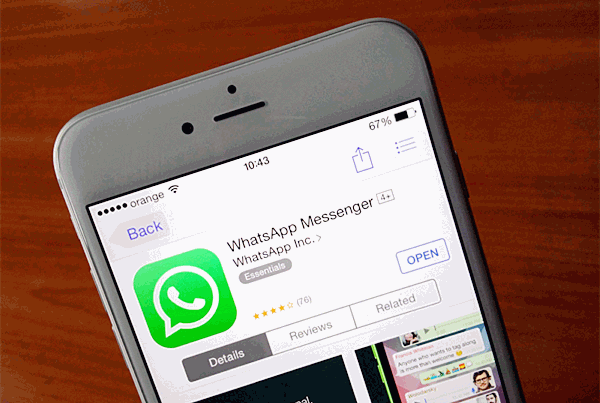
Si une mise à niveau est disponible, appuyez sur le téléchargement et l'installation et connectez votre appareil à votre chargeur. Sinon, assurez-vous que l'autonomie de la batterie est suffisante pour que le téléphone fonctionne pendant la mise à jour.
La mise à jour devrait résoudre tous les problèmes mineurs que vous rencontriez avec l'ancienne version. Essayez de demander à votre ami de vous envoyer un WhatsApp pour vérifier si les notifications fonctionnent maintenant.
Si vous avez déjà essayé les six solutions ci-dessus, mais que votre problème n'est toujours pas résolu, il peut s'agir d'un problème de connexion. Cela signifie que vous êtes probablement confronté à une situation très ennuyeuse qui nécessite une réinitialisation d'usine. La raison pour laquelle vous devez réinitialiser votre téléphone est la suivante.
WhatsApp sur iPhone est entièrement contrôlé par Service de notification push d'Apple (APNS), cela signifie que la livraison de votre notification est également contrôlée par l'APN. Vous voyez, si votre ami vous envoie un message WhatsApp lorsque vous êtes hors ligne, ce message sera transféré à l'APN et sera envoyé à votre téléphone.
Donc, s'il y a des problèmes avec la façon dont votre notification arrive sur l'iPhone, malheureusement, WhatsApp n'a aucun moyen de résoudre les problèmes avec ce paramètre.
Il peut sembler que le problème réside dans WhatsApp, mais l'iPhone fonctionne différemment et nous ne pouvons pas le corriger à moins d'effectuer une réinitialisation d'usine. Si vous ne savez pas comment réinitialiser votre iPhone aux paramètres d'usine s'il vous plaît cliquez sur ce, si vous constatez que certaines de vos données ont disparu après la réinitialisation d'usine, voici quelques solutions solides de récupération de données. Cependant, sauvegarder certaines de vos données importantes est toujours recommandé.
Si la notification WhatsApp est très importante pour vous, vous devez effectuer une réinitialisation d'usine pour la faire fonctionner. Donc, avant d'effacer votre contenu, assurez-vous d'avoir créé une sauvegarde pour toutes vos données, sinon vous risquez de les perdre toutes.
Pour votre WhatsApp, l'installation Transfert FoneDog WhatsApp vous aidera à enregistrer vos données importantes telles que les messages, les photos, les vidéos, les pièces jointes et les clips vocaux de votre iPhone et iPad sur votre ordinateur. C'est idéal lorsque vous souhaitez sauvegarder votre WhatsApp pour éviter la perte de données et les restaurer de manière sélective à tout moment.
Utiliser Transfert FoneDog WhatsApp, suivez ceux-ci :

Maintenant que vous avez créé votre sauvegarde WhatsApp, vous pouvez procéder à une réinitialisation d'usine sur l'iPhone.
Si vous devez restaurer votre sauvegarde WhatsApp, ouvrez simplement à nouveau le programme et cette fois sélectionnez Restaurer. Recherchez la sauvegarde la plus récente que vous avez effectuée et cliquez sur Restaurer sur le périphérique. Attendez que le processus soit terminé. Vous pouvez choisir de manière sélective le type de fichiers que vous devez restaurer sur l'iPhone.
Si vous avez besoin des étapes pour réinitialiser votre iPhone en usine, vérifiez celles-ci :
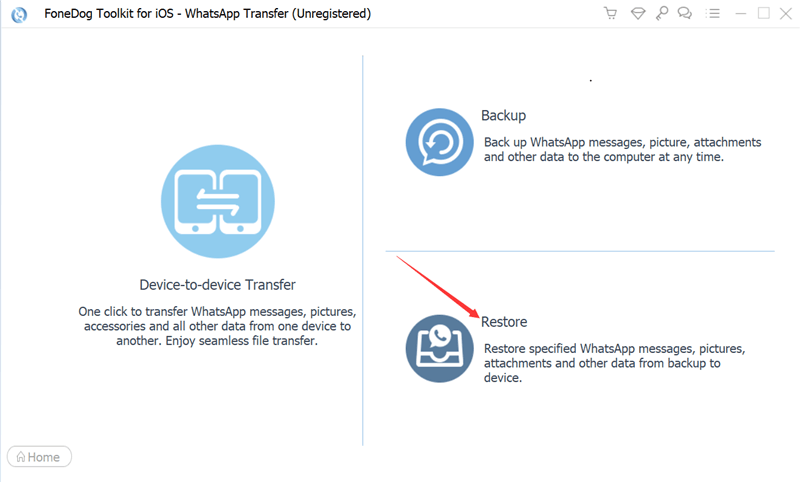
Après avoir effectué la réinitialisation d'usine, vous pouvez configurer votre iPhone comme vous le souhaitez. Vous pouvez restaurer votre sauvegarde si nécessaire.
Conclusion
Comment réparer les notifications WhatsApp Voilà pas de travail peut sembler être un problème simple, mais c'est une grande préoccupation lorsque vos notifications ne sont pas arrivées après avoir exécuté ces solutions mentionnées. Cela peut être causé par votre connexion Internet ou par la vérification de vos paramètres de notification.
Contrairement à d'autres systèmes d'exploitation, l'iPhone utilise le service de notification push d'Apple ou APNS qui gère la façon dont vous recevez toutes vos notifications. Plus encore, cet APNS fournira votre notification à partir de toutes les applications installées sur l'iPhone.
Donc, si les notifications d'application échouent, l'APNS y est peut-être pour quelque chose. Faire une réinitialisation d'usine corrigera le problème, mais vous devez vous assurer que vous avez créé les sauvegardes nécessaires.
L'une des sauvegardes les plus sûres est Transfert FoneDog WhatsApp que vous pouvez utiliser pour enregistrer des messages WhatsApp importants, des pièces jointes, etc.
Les gens LIRE AUSSIComment réinitialiser un iPhone sans mot de passe [Guide 2021]Transfert de chat WhatsApp : déplacer des données entre des appareils
Laisser un commentaire
Commentaire
Transfert WhatsApp
Transférez vos messages WhatsApp rapidement et en toute sécurité.
Essai Gratuit Essai GratuitArticles Populaires
/
INTÉRESSANTTERNE
/
SIMPLEDIFFICILE
Je vous remercie! Voici vos choix:
Excellent
Évaluation: 4.8 / 5 (basé sur 92 notes)